linux GDB调试
一、GDB 概述
GDB 是 GNU 开源组织发布的一个强大的 UNIX 下的程序调试工具。或许,各位比较喜欢那种图形界面方式的,像 VC 、 BCB 等 IDE 的调试,但如果你是在 UNIX 平台下做软件,你会发现 GDB 这个调试工具有比 VC 、 BCB 的图形化调试器更强大的功能。所谓 “ 寸有所长,尺有所短 ” 就是这个道理。
一般来说, GDB 主要帮忙你完成下面四个方面的功能:
1 、启动你的程序,可以按照你的自定义的要求随心所欲的运行程序。
2 、可让被调试的程序在你所指定的调置的断点处停住。(断点可以是条件表达式)
3 、当程序被停住时,可以检查此时你的程序中所发生的事。
4 、动态的改变你程序的执行环境。
从上面看来, GDB 和一般的调试工具没有什么两样,基本上也是完成这些功能,不过在细节上,你会发现 GDB 这个调试工具的强大,大家可能比较习惯了图形化的调试工具,但有时候,命令行的调试工具却有着图形化工具所不能完成的功能。让我们一一看来。
二、一个调试示例
源程序: tst.c
- #include <stdio.h>
- int func(int n)
- {
- int sum=0,i;
- for(i=0; i<n; i++)
- {
- sum+=i;
- }
- return sum;
- }
- int main()
- {
- int i;
- long result = 0;
- for(i=1; i<=100; i++)
- {
- result += i;
- }
- printf("result[1-100] = %d /n", result );
- printf("result[1-250] = %d /n", func(250) );
- }
编译生成执行文件:( Linux 下)
hchen/test> cc -g tst.c -o tst

启动Gdb:


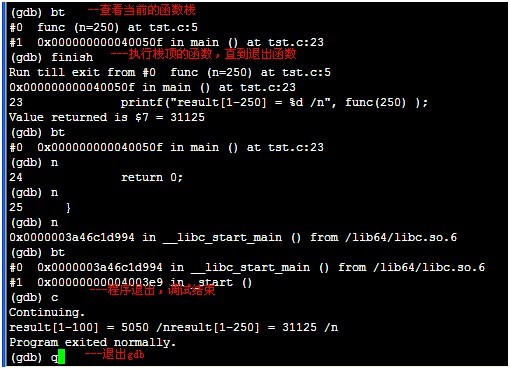
以上是对于gdb的感性认识,接下来系统地认识一下 gdb 吧。
三、使用 GDB
1.基础
一般来说 GDB 主要调试的是 C/C++ 的程序。要调试 C/C++ 的程序,首先在编译时,我们必须要把调试信息加到可执行文件中。使用编译器( cc/gcc/g++ )的 -g 参数可以做到这一点。如:
> cc -g hello.c -o hello
> g++ -g hello.cpp -o hello
如果没有 -g ,你将看不见程序的函数名、变量名,所代替的全是运行时的内存地址。当你用 -g 把调试信息加入之后,并成功编译目标代码以后,让我们来看看如何用 gdb 来调试他。
启动 gdb 后,就你被带入 gdb 的调试环境中,就可以使用 gdb 的命令开始调试程序了, gdb 的命令可以使用 help 命令来查看,
gdb 的命令很多, gdb 把之分成许多个种类。 help 命令只是例出 gdb 的命令种类,如果要看种类中的命令,可以使用 help <class> 命令,如: help breakpoints ,查看设置断点的所有命令。也可以直接 help <command> 来查看命令的帮助。如下图所示:

要退出 gdb 时,只用发 quit 或命令简称 q 就行了。
2 GDB 中运行 UNIX 的 shell 程序
在 gdb 环境中,你可以执行 UNIX 的 shell 的命令,使用 gdb 的 shell 命令来完成:
shell <command string>
调用 UNIX 的 shell 来执行 <command string> ,环境变量 SHELL 中定义的 UNIX 的 shell 将会被用来执行 <command string> ,如果 SHELL 没有定义,那就使用 UNIX 的标准 shell : /bin/sh 。(在 Windows 中使用 Command.com 或 cmd.exe )
还有一个 gdb 命令是 make :
make <make-args>
可以在 gdb 中执行 make 命令来重新 build 自己的程序。这个命令等价于 “ shell make <make-args> ”
3 在 GDB 中运行程序
在 gdb 中,运行程序使用 r 或是 run 命令。程序的运行,你有可能需要设置下面四方面的事。
1 、程序运行参数。
set args 可指定运行时参数。(如: set args 10 20 30 40 50 )
show args 命令可以查看设置好的运行参数。
2 、运行环境。
path <dir> 可设定程序的运行路径。
show paths 查看程序的运行路径。
set environment varname [=value] 设置环境变量。如: set env USER=hchen
show environment [varname] 查看环境变量。
3 、工作目录。
cd <dir> 相当于 shell 的 cd 命令。
pwd 显示当前的所在目录。
4 、程序的输入输出。
info terminal 显示你程序用到的终端的模式。
使用重定向控制程序输出。如: run > outfile
tty 命令可以指写输入输出的终端设备。如: tty /dev/ttyb
4 调试程序
调试程序中,暂停程序运行是必须的, GDB 可以方便地暂停程序的运行。你可以设置程序的在哪行停住,在什么条件下停住,在收到什么信号时停往等等。以便于你查看运行时的变量,以及运行时的流程。
在 gdb 中,我们可以有以下几种暂停方式:
断点( BreakPoint )、
观察点( WatchPoint )、
捕捉点( CatchPoint )、
信号( Signals )、
线程停止( Thread Stops )。
如果要恢复程序运行,可以使用 c 或是 continue 命令。
一、设置断点( BreakPoint )
我们用 break 命令来设置断点。正面有几点设置断点的方法:
break <function>
在进入指定函数时停住。 C++ 中可以使用 class::function 或 function(type,type) 格式来指定函数名。
break <linenum>
在指定行号停住。
break +offset
break -offset
在当前行号的前面或后面的 offset 行停住。 offiset 为自然数。
break filename:linenum
在源文件 filename 的 linenum 行处停住。
break filename:function
在源文件 filename 的 function 函数的入口处停住。
break *address
在程序运行的内存地址处停住。
break
break 命令没有参数时,表示在下一条指令处停住。
break ... if <condition>
... 可以是上述的参数, condition 表示条件,在条件成立时停住。比如在循环境体中,可以设置 break if i=100 ,表示当 i 为 100 时停住程序。
查看断点时,可使用 info 命令,如下所示:(注: n 表示断点号)
info breakpoints [n]
info break [n]
二、设置观察点( WatchPoint )
观察点一般来观察某个表达式(变量也是一种表达式)的值是否有变化了,如果有变化,马上停住程序。我们有下面的几种方法来设置观察点:
watch <expr>
为表达式(变量) expr 设置一个观察点。一量表达式值有变化时,马上停住程序。
rwatch <expr>
当表达式(变量) expr 被读时,停住程序。
awatch <expr>
当表达式(变量)的值被读或被写时,停住程序。
info watchpoints
列出当前所设置了的所有观察点。
三、设置捕捉点( CatchPoint )
你可设置捕捉点来补捉程序运行时的一些事件。如:载入共享库(动态链接库)或是 C++ 的异常。设置捕捉点的格式为:
catch <event>
当 event 发生时,停住程序。 event 可以是下面的内容:
1 、 throw 一个 C++ 抛出的异常。( throw 为关键字)
2 、 catch 一个 C++ 捕捉到的异常。( catch 为关键字)
3 、 exec 调用系统调用 exec 时。( exec 为关键字,目前此功能只在 HP-UX 下有用)
4 、 fork 调用系统调用 fork 时。( fork 为关键字,目前此功能只在 HP-UX 下有用)
5 、 vfork 调用系统调用 vfork 时。( vfork 为关键字,目前此功能只在 HP-UX 下有用)
6 、 load 或 load <libname> 载入共享库(动态链接库)时。( load 为关键字,目前此功能只在 HP-UX 下有用)
7 、 unload 或 unload <libname> 卸载共享库(动态链接库)时。( unload 为关键字,目前此功能只在 HP-UX 下有用)
tcatch <event>
只设置一次捕捉点,当程序停住以后,应点被自动删除。
四、维护停止点
上面说了如何设置程序的停止点, GDB 中的停止点也就是上述的三类。在 GDB 中,如果你觉得已定义好的停止点没有用了,你可以使用 delete 、 clear 、 disable 、 enable 这几个命令来进行维护。
clear
清除所有的已定义的停止点。
clear <function>
clear <filename:function>
清除所有设置在函数上的停止点。
clear <linenum>
clear <filename:linenum>
清除所有设置在指定行上的停止点。
delete [breakpoints] [range...]
删除指定的断点, breakpoints 为断点号。如果不指定断点号,则表示删除所有的断点。 range 表示断点号的范围(如: 3-7 )。其简写命令为 d 。
比删除更好的一种方法是 disable 停止点, disable 了的停止点, GDB 不会删除,当你还需要时, enable 即可,就好像回收站一样。
disable [breakpoints] [range...]
disable 所指定的停止点, breakpoints 为停止点号。如果什么都不指定,表示 disable 所有的停止点。简写命令是 dis.
enable [breakpoints] [range...]
enable 所指定的停止点, breakpoints 为停止点号。
enable [breakpoints] once range...
enable 所指定的停止点一次,当程序停止后,该停止点马上被 GDB 自动 disable 。
enable [breakpoints] delete range...
enable 所指定的停止点一次,当程序停止后,该停止点马上被 GDB 自动删除。
五、停止条件维护
前面在说到设置断点时,我们提到过可以设置一个条件,当条件成立时,程序自动停止,这是一个非常强大的功能,这里,我想专门说说这个条件的相关维护命令。一般来说,为断点设置一个条件,我们使用 if 关键词,后面跟其断点条件。并且,条件设置好后,我们可以用 condition 命令来修改断点的条件。(只有 break 和 watch 命令支持 if , catch 目前暂不支持 if )
condition <bnum> <expression>
修改断点号为 bnum 的停止条件为 expression 。
condition <bnum>
清除断点号为 bnum 的停止条件。
还有一个比较特殊的维护命令 ignore ,你可以指定程序运行时,忽略停止条件几次。
ignore <bnum> <count>
表示忽略断点号为 bnum 的停止条件 count 次。
六、为停止点设定运行命令
我们可以使用 GDB 提供的 command 命令来设置停止点的运行命令。也就是说,当运行的程序在被停止住时,我们可以让其自动运行一些别的命令,这很有利行自动化调试。对基于 GDB 的自动化调试是一个强大的支持。
commands [bnum]
... command-list ...
end
为断点号 bnum 指写一个命令列表。当程序被该断点停住时, gdb 会依次运行命令列表中的命令。

七、断点菜单
在 C++ 中,可能会重复出现同一个名字的函数若干次(函数重载),在这种情况下, break <function> 不能告诉 GDB 要停在哪个函数的入口。当然,你可以使用 break <function(type)> 也就是把函数的参数类型告诉 GDB ,以指定一个函数。否则的话, GDB 会给你列出一个断点菜单供你选择你所需要的断点。你只要输入你菜单列表中的编号就可以了。如:
(gdb) b String::after
[0] cancel
[1] all
[2] file:String.cc; line number:867
[3] file:String.cc; line number:860
[4] file:String.cc; line number:875
[5] file:String.cc; line number:853
[6] file:String.cc; line number:846
[7] file:String.cc; line number:735
> 2 4 6
Breakpoint 1 at 0xb26c: file String.cc, line 867.
Breakpoint 2 at 0xb344: file String.cc, line 875.
Breakpoint 3 at 0xafcc: file String.cc, line 846.
Multiple breakpoints were set.
Use the "delete" command to delete unwanted
breakpoints.
(gdb)
可见, GDB 列出了所有 after 的重载函数,你可以选一下列表编号就行了。 0 表示放弃设置断点, 1 表示所有函数都设置断点。
八、恢复程序运行和单步调试
当程序被停住了,你可以用 continue 命令恢复程序的运行直到程序结束,或下一个断点到来。也可以使用 step 或 next 命令单步跟踪程序。
continue [ignore-count]
c [ignore-count]
fg [ignore-count]
恢复程序运行,直到程序结束,或是下一个断点到来。 ignore-count 表示忽略其后的断点次数。 continue , c , fg 三个命令都是一样的意思。
step <count>
单步跟踪,如果有函数调用,他会进入该函数。进入函数的前提是,此函数被编译有 debug 信息。很像 VC 等工具中的 step in 。后面可以加 count 也可以不加,不加表示一条条地执行,加表示执行后面的 count 条指令,然后再停住。
next <count>
同样单步跟踪,如果有函数调用,他不会进入该函数。很像 VC 等工具中的 step over 。后面可以加 count 也可以不加,不加表示一条条地执行,加表示执行后面的 count 条指令,然后再停住。
set step-mode
set step-mode on
打开 step-mode 模式,于是,在进行单步跟踪时,程序不会因为没有 debug 信息而不停住。这个参数有很利于查看机器码。
set step-mod off
关闭 step-mode 模式。
finish
运行程序,直到当前函数完成返回。并打印函数返回时的堆栈地址和返回值及参数值等信息。
until 或 u
当你厌倦了在一个循环体内单步跟踪时,这个命令可以运行程序直到退出循环体。
stepi 或 si
nexti 或 ni
单步跟踪一条机器指令!一条程序代码有可能由数条机器指令完成, stepi 和 nexti 可以单步执行机器指令。与之一样有相同功能的命令是 “ display/i $pc ” ,当运行完这个命令后,单步跟踪会在打出程序代码的同时打出机器指令(也就是汇编代码)
九、信号( Signals )
信号是一种软中断,是一种处理异步事件的方法。一般来说,操作系统都支持许多信号。尤其是 UNIX ,比较重要应用程序一般都会处理信号。 UNIX 定义了许多信号,比如 SIGINT 表示中断字符信号,也就是 Ctrl+C 的信号, SIGBUS 表示硬件故障的信号; SIGCHLD 表示子进程状态改变信号; SIGKILL 表示终止程序运行的信号,等等。信号量编程是 UNIX 下非常重要的一种技术。
GDB 有能力在你调试程序的时候处理任何一种信号,你可以告诉 GDB 需要处理哪一种信号。你可以要求 GDB 收到你所指定的信号时,马上停住正在运行的程序,以供你进行调试。你可以用 GDB 的 handle 命令来完成这一功能。
handle <signal> <keywords...>
在 GDB 中定义一个信号处理。信号 <signal> 可以以 SIG 开头或不以 SIG 开头,可以用定义一个要处理信号的范围(如: SIGIO-SIGKILL ,表示处理从 SIGIO 信号到 SIGKILL 的信号,其中包括 SIGIO , SIGIOT , SIGKILL 三个信号),也可以使用关键字 all 来标明要处理所有的信号。一旦被调试的程序接收到信号,运行程序马上会被 GDB 停住,以供调试。其 <keywords> 可以是以下几种关键字的一个或多个。
nostop
当被调试的程序收到信号时, GDB 不会停住程序的运行,但会打出消息告诉你收到这种信号。
stop
当被调试的程序收到信号时, GDB 会停住你的程序。
print
当被调试的程序收到信号时, GDB 会显示出一条信息。
noprint
当被调试的程序收到信号时, GDB 不会告诉你收到信号的信息。
pass
noignore
当被调试的程序收到信号时, GDB 不处理信号。这表示, GDB 会把这个信号交给被调试程序会处理。
nopass
ignore
当被调试的程序收到信号时, GDB 不会让被调试程序来处理这个信号。
info signals
info handle
查看有哪些信号在被 GDB 检测中。
十、线程( Thread Stops )
如果你程序是多线程的话,你可以定义你的断点是否在所有的线程上,或是在某个特定的线程。 GDB 很容易帮你完成这一工作。
break <linespec> thread <threadno>
break <linespec> thread <threadno> if ...
linespec 指定了断点设置在的源程序的行号。 threadno 指定了线程的 ID ,注意,这个 ID 是 GDB 分配的,你可以通过 “ info threads ” 命令来查看正在运行程序中的线程信息。如果你不指定 thread <threadno> 则表示你的断点设在所有线程上面。你还可以为某线程指定断点条件。如:
(gdb) break frik.c:13 thread 28 if bartab > lim
当你的程序被 GDB 停住时,所有的运行线程都会被停住。这方便你你查看运行程序的总体情况。而在你恢复程序运行时,所有的线程也会被恢复运行。那怕是主进程在被单步调试时。
查看栈信息
—————
当程序被停住了,你需要做的第一件事就是查看程序是在哪里停住的。当你的程序调用了一个函数,函数的地址,函数参数,函数内的局部变量都会被压入 “ 栈 ” ( Stack )中。你可以用 GDB 命令来查看当前的栈中的信息。
下面是一些查看函数调用栈信息的 GDB 命令:
backtrace
bt
打印当前的函数调用栈的所有信息。如:
(gdb) bt
#0 func (n=250) at tst.c:6
#1 0x08048524 in main (argc=1, argv=0xbffff674) at tst.c:30
#2 0x400409ed in __libc_start_main () from /lib/libc.so.6
从上可以看出函数的调用栈信息: __libc_start_main --> main() --> func()
backtrace <n>
bt <n>
n 是一个正整数,表示只打印栈顶上 n 层的栈信息。
backtrace <-n>
bt <-n>
-n 表一个负整数,表示只打印栈底下 n 层的栈信息。
如果你要查看某一层的信息,你需要在切换当前的栈,一般来说,程序停止时,最顶层的栈就是当前栈,如果你要查看栈下面层的详细信息,首先要做的是切换当前栈。
frame <n>
f <n>
n 是一个从 0 开始的整数,是栈中的层编号。比如: frame 0 ,表示栈顶, frame 1 ,表示栈的第二层。
up <n>
表示向栈的上面移动 n 层,可以不打 n ,表示向上移动一层。
down <n>
表示向栈的下面移动 n 层,可以不打 n ,表示向下移动一层。
上面的命令,都会打印出移动到的栈层的信息。如果你不想让其打出信息。你可以使用这三个命令:
select-frame <n> 对应于 frame 命令。
up-silently <n> 对应于 up 命令。
down-silently <n> 对应于 down 命令。
查看当前栈层的信息,你可以用以下 GDB 命令:
frame 或 f
会打印出这些信息:栈的层编号,当前的函数名,函数参数值,函数所在文件及行号,函数执行到的语句。
info frame
info f
这个命令会打印出更为详细的当前栈层的信息,只不过,大多数都是运行时的内内地址。比如:函数地址,调用函数的地址,被调用函数的地址,目前的函数是由什么样的程序语言写成的、函数参数地址及值、局部变量的地址等等。如:
(gdb) info f
Stack level 0, frame at 0xbffff5d4:
eip = 0x804845d in func (tst.c:6); saved eip 0x8048524
called by frame at 0xbffff60c
source language c.
Arglist at 0xbffff5d4, args: n=250
Locals at 0xbffff5d4, Previous frame's sp is 0x0
Saved registers:
ebp at 0xbffff5d4, eip at 0xbffff5d8
info args
打印出当前函数的参数名及其值。
info locals
打印出当前函数中所有局部变量及其值。
info catch
打印出当前的函数中的异常处理信息。
4 查看源程序
一、显示源代码
GDB 可以打印出所调试程序的源代码,当然,在程序编译时一定要加上 -g 的参数,把源程序信息编译到执行文件中。不然就看不到源程序了。当程序停下来以后, GDB 会报告程序停在了那个文件的第几行上。你可以用 list 命令来打印程序的源代码。还是来看一看查看源代码的 GDB 命令吧。
list <linenum>
显示程序第 linenum 行的周围的源程序。
list <function>
显示函数名为 function 的函数的源程序。
list
显示当前行后面的源程序。
list -
显示当前行前面的源程序。
一般是打印当前行的上 5 行和下 5 行,如果显示函数是是上 2 行下 8 行,默认是 10 行,当然,你也可以定制显示的范围,使用下面命令可以设置一次显示源程序的行数。
set listsize <count>
设置一次显示源代码的行数。
show listsize
查看当前 listsize 的设置。
list 命令还有下面的用法:
list <first>, <last>
显示从 first 行到 last 行之间的源代码。
list , <last>
显示从当前行到 last 行之间的源代码。
list +
往后显示源代码。
一般来说在 list 后面可以跟以下这们的参数:
<linenum> 行号。
<+offset> 当前行号的正偏移量。
<-offset> 当前行号的负偏移量。
<filename:linenum> 哪个文件的哪一行。
<function> 函数名。
<filename:function> 哪个文件中的哪个函数。
<*address> 程序运行时的语句在内存中的地址。
二、搜索源代码
不仅如此, GDB 还提供了源代码搜索的命令:
forward-search <regexp>
search <regexp>
向前面搜索。
reverse-search <regexp>
全部搜索。
其中, <regexp> 就是正则表达式,也主一个字符串的匹配模式,关于正则表达式,我就不在这里讲了,还请各位查看相关资料。
三、指定源文件的路径
三、指定源文件的路径
某些时候,用 -g 编译过后的执行程序中只是包括了源文件的名字,没有路径名。 GDB 提供了可以让你指定源文件的路径的命令,以便 GDB 进行搜索。
directory <dirname ... >
dir <dirname ... >
加一个源文件路径到当前路径的前面。如果你要指定多个路径, UNIX 下你可以使用 “ : ” , Windows 下你可以使用 “ ; ” 。
directory
清除所有的自定义的源文件搜索路径信息。
show directories
显示定义了的源文件搜索路径。
四、源代码的内存
你可以使用 info line 命令来查看源代码在内存中的地址。 info line 后面可以跟 “ 行号 ” , “ 函数名 ” , “ 文件名 : 行号 ” , “ 文件名 : 函数名 ” ,这个命令会打印出所指定的源码在运行时的内存地址,如:
(gdb) info line tst.c:func
Line 5 of "tst.c" starts at address 0x8048456 <func+6> and ends at 0x804845d <func+13>.
还有一个命令( disassemble )你可以查看源程序的当前执行时的机器码,这个命令会把目前内存中的指令 dump 出来。
查看运行时数据
———————
在你调试程序时,当程序被停住时,你可以使用 print 命令(简写命令为 p ),或是同义命令 inspect 来查看当前程序的运行数据。 print 命令的格式是:
print <expr>
print /<f> <expr>
<expr> 是表达式,是你所调试的程序的语言的表达式( GDB 可以调试多种编程语言), <f> 是输出的格式,比如,如果要把表达式按 16 进制的格式输出,那么就是 /x 。
一、表达式
print 和许多 GDB 的命令一样,可以接受一个表达式, GDB 会根据当前的程序运行的数据来计算这个表达式,既然是表达式,那么就可以是当前程序运行中的 const 常量、变量、函数等内容。可惜的是 GDB 不能使用你在程序中所定义的宏。
表达式的语法应该是当前所调试的语言的语法,由于 C/C++ 是一种大众型的语言,所以,本文中的例子都是关于 C/C++ 的。(而关于用 GDB 调试其它语言的章节,我将在后面介绍)
在表达式中,有几种 GDB 所支持的操作符,它们可以用在任何一种语言中。
@
是一个和数组有关的操作符,在后面会有更详细的说明。
::
指定一个在文件或是一个函数中的变量。
{<type>} <addr>
表示一个指向内存地址 <addr> 的类型为 type 的一个对象。
二、程序变量
在 GDB 中,你可以随时查看以下三种变量的值:
1 、全局变量(所有文件可见的)
2 、静态全局变量(当前文件可见的)
3 、局部变量(当前 Scope 可见的)
如果你的局部变量和全局变量发生冲突(也就是重名),一般情况下是局部变量会隐藏全局变量,也就是说,如果一个全局变量和一个函数中的局部变量同名时,如果当前停止点在函数中,用 print 显示出的变量的值会是函数中的局部变量的值。如果此时你想查看全局变量的值时,你可以使用 “ :: ” 操作符:
file::variable
function::variable
可以通过这种形式指定你所想查看的变量,是哪个文件中的或是哪个函数中的。例如,查看文件 f2.c 中的全局变量 x 的值:
gdb) p 'f2.c'::x
当然, “ :: ” 操作符会和 C++ 中的发生冲突, GDB 能自动识别 “ :: ” 是否 C++ 的操作符,所以你不必担心在调试 C++ 程序时会出现异常。
三、数组
有时候,你需要查看一段连续的内存空间的值。比如数组的一段,或是动态分配的数据的大小。你可以使用 GDB 的 “ @ ” 操作符, “ @ ” 的左边是第一个内存的地址的值, “ @ ” 的右边则你你想查看内存的长度。例如,你的程序中有这样的语句:
int *array = (int *) malloc (len * sizeof (int));
于是,在 GDB 调试过程中,你可以以如下命令显示出这个动态数组的取值:
@ 的左边是数组的首地址的值,也就是变量 array 所指向的内容,右边则是数据的长度,其保存在变量 len 中,其输出结果,大约是下面这个样子的:
(gdb) p *array@len
$1 = {2, 4, 6, 8, 10, 12, 14, 16, 18, 20, 22, 24, 26, 28, 30, 32, 34, 36, 38, 40}
如果是静态数组的话,可以直接用 print 数组名,就可以显示数组中所有数据的内容了。
四、输出格式
一般来说, GDB 会根据变量的类型输出变量的值。但你也可以自定义 GDB 的输出的格式。例如,你想输出一个整数的十六进制,或是二进制来查看这个整型变量的中的位的情况。要做到这样,你可以使用 GDB 的数据显示格式:
x 按十六进制格式显示变量。
d 按十进制格式显示变量。
u 按十六进制格式显示无符号整型。
o 按八进制格式显示变量。
t 按二进制格式显示变量。
a 按十六进制格式显示变量。
c 按字符格式显示变量。
f 按浮点数格式显示变量。
(gdb) p i
$21 = 101
(gdb) p/a i
$22 = 0x65
(gdb) p/c i
$23 = 101 'e'
(gdb) p/f i
$24 = 1.41531145e-43
(gdb) p/x i
$25 = 0x65
(gdb) p/t i
$26 = 1100101
五、查看内存
你可以使用 examine 命令(简写是 x )来查看内存地址中的值。 x 命令的语法如下所示:
x/<n/f/u> <addr>
n 、 f 、 u 是可选的参数。
n 是一个正整数,表示显示内存的长度,也就是说从当前地址向后显示几个地址的内容。
f 表示显示的格式,参见上面。如果地址所指的是字符串,那么格式可以是 s ,如果地十是指令地址,那么格式可以是 i 。
u 表示从当前地址往后请求的字节数,如果不指定的话, GDB 默认是 4 个 bytes 。 u 参数可以用下面的字符来代替, b 表示单字节, h 表示双字节, w 表示四字节, g 表示八字节。当我们指定了字节长度后, GDB 会从指内存定的内存地址开始,读写指定字节,并把其当作一个值取出来。
<addr> 表示一个内存地址。
n/f/u 三个参数可以一起使用。例如:
命令: x/3uh 0x54320 表示,从内存地址 0x54320 读取内容, h 表示以双字节为一个单位, 3 表示三个单位, u 表示按十六进制显示。
六、自动显示
你可以设置一些自动显示的变量,当程序停住时,或是在你单步跟踪时,这些变量会自动显示。相关的 GDB 命令是 display 。
display <expr>
display/<fmt> <expr>
display/<fmt> <addr>
expr 是一个表达式, fmt 表示显示的格式, addr 表示内存地址,当你用 display 设定好了一个或多个表达式后,只要你的程序被停下来, GDB 会自动显示你所设置的这些表达式的值。
格式 i 和 s 同样被 display 支持,一个非常有用的命令是:
display/i $pc
$pc 是 GDB 的环境变量,表示着指令的地址, /i 则表示输出格式为机器指令码,也就是汇编。于是当程序停下后,就会出现源代码和机器指令码相对应的情形,这是一个很有意思的功能。
下面是一些和 display 相关的 GDB 命令:
undisplay <dnums...>
delete display <dnums...>
删除自动显示, dnums 意为所设置好了的自动显式的编号。如果要同时删除几个,编号可以用空格分隔,如果要删除一个范围内的编号,可以用减号表示(如: 2-5 )
disable display <dnums...>
enable display <dnums...>
disable 和 enalbe 不删除自动显示的设置,而只是让其失效和恢复。
info display
查看 display 设置的自动显示的信息。 GDB 会打出一张表格,向你报告当然调试中设置了多少个自动显示设置,其中包括,设置的编号,表达式,是否 enable 。
七、设置显示选项
GDB 中关于显示的选项比较多,这里我只例举大多数常用的选项。
set print address
set print address on
打开地址输出,当程序显示函数信息时, GDB 会显出函数的参数地址。系统默认为打开的,如:
(gdb) f
#0 set_quotes (lq=0x34c78 "<<", rq=0x34c88 ">>")
at input.c:530
530 if (lquote != def_lquote)
set print address off
关闭函数的参数地址显示,如:
(gdb) set print addr off
(gdb) f
#0 set_quotes (lq="<<", rq=">>") at input.c:530
530 if (lquote != def_lquote)
show print address
查看当前地址显示选项是否打开。
set print array
set print array on
打开数组显示,打开后当数组显示时,每个元素占一行,如果不打开的话,每个元素则以逗号分隔。这个选项默认是关闭的。与之相关的两个命令如下,我就不再多说了。
set print array off
show print array
set print elements <number-of-elements>
这个选项主要是设置数组的,如果你的数组太大了,那么就可以指定一个 <number-of-elements> 来指定数据显示的最大长度,当到达这个长度时, GDB 就不再往下显示了。如果设置为 0 ,则表示不限制。
show print elements
查看 print elements 的选项信息。
set print null-stop <on/off>
如果打开了这个选项,那么当显示字符串时,遇到结束符则停止显示。这个选项默认为 off 。
set print pretty on
如果打开 printf pretty 这个选项,那么当 GDB 显示结构体时会比较漂亮。如:
$1 = {
next = 0x0,
flags = {
sweet = 1,
sour = 1
},
meat = 0x54 "Pork"
}
set print pretty off
关闭 printf pretty 这个选项, GDB 显示结构体时会如下显示:
$1 = {next = 0x0, flags = {sweet = 1, sour = 1}, meat = 0x54 "Pork"}
show print pretty
查看 GDB 是如何显示结构体的。
set print sevenbit-strings <on/off>
设置字符显示,是否按 “ /nnn ” 的格式显示,如果打开,则字符串或字符数据按 /nnn 显示,如 “ /065 ” 。
show print sevenbit-strings
查看字符显示开关是否打开。
set print union <on/off>
设置显示结构体时,是否显式其内的联合体数据。例如有以下数据结构:
typedef enum {Tree, Bug} Species;
typedef enum {Big_tree, Acorn, Seedling} Tree_forms;
typedef enum {Caterpillar, Cocoon, Butterfly}
Bug_forms;
struct thing {
Species it;
union {
Tree_forms tree;
Bug_forms bug;
} form;
};
struct thing foo = {Tree, {Acorn}};
当打开这个开关时,执行 p foo 命令后,会如下显示:
$1 = {it = Tree, form = {tree = Acorn, bug = Cocoon}}
当关闭这个开关时,执行 p foo 命令后,会如下显示:
$1 = {it = Tree, form = {...}}
show print union
查看联合体数据的显示方式
set print object <on/off>
在 C++ 中,如果一个对象指针指向其派生类,如果打开这个选项, GDB 会自动按照虚方法调用的规则显示输出,如果关闭这个选项的话, GDB 就不管虚函数表了。这个选项默认是 off 。
show print object
查看对象选项的设置。
set print static-members <on/off>
这个选项表示,当显示一个 C++ 对象中的内容是,是否显示其中的静态数据成员。默认是 on 。
show print static-members
查看静态数据成员选项设置。
set print vtbl <on/off>
当此选项打开时, GDB 将用比较规整的格式来显示虚函数表时。其默认是关闭的。
show print vtbl
查看虚函数显示格式的选项。
八、历史记录
当你用 GDB 的 print 查看程序运行时的数据时,你每一个 print 都会被 GDB 记录下来。 GDB 会以 $1, $2, $3 ..... 这样的方式为你每一个 print 命令编上号。于是,你可以使用这个编号访问以前的表达式,如 $1 。这个功能所带来的好处是,如果你先前输入了一个比较长的表达式,如果你还想查看这个表达式的值,你可以使用历史记录来访问,省去了重复输入。
九、 GDB 环境变量
你可以在 GDB 的调试环境中定义自己的变量,用来保存一些调试程序中的运行数据。要定义一个 GDB 的变量很简单只需。使用 GDB 的 set 命令。 GDB 的环境变量和 UNIX 一样,也是以 $ 起头。如:
set $foo = *object_ptr
使用环境变量时, GDB 会在你第一次使用时创建这个变量,而在以后的使用中,则直接对其賦值。环境变量没有类型,你可以给环境变量定义任一的类型。包括结构体和数组。
show convenience
该命令查看当前所设置的所有的环境变量。
这是一个比较强大的功能,环境变量和程序变量的交互使用,将使得程序调试更为灵活便捷。例如:
set $i = 0
print bar[$i++]->contents
于是,当你就不必, print bar[0]->contents, print bar[1]->contents 地输入命令了。输入这样的命令后,只用敲回车,重复执行上一条语句,环境变量会自动累加,从而完成逐个输出的功能。
产生信号量
使用 singal 命令,可以产生一个信号量给被调试的程序。如:中断信号 Ctrl+C 。这非常方便于程序的调试,可以在程序运行的任意位置设置断点,并在该断点用 GDB 产生一个信号量,这种精确地在某处产生信号非常有利程序的调试。
语法是: signal <singal> , UNIX 的系统信号量通常从 1 到 15 。所以 <singal> 取值也在这个范围。
single 命令和 shell 的 kill 命令不同,系统的 kill 命令发信号给被调试程序时,是由 GDB 截获的,而 single 命令所发出一信号则是直接发给被调试程序的。
四、强制函数返回
如果你的调试断点在某个函数中,并还有语句没有执行完。你可以使用 return 命令强制函数忽略还没有执行的语句并返回。
return
return <expression>
使用 return 命令取消当前函数的执行,并立即返回,如果指定了 <expression> ,那么该表达式的值会被认作函数的返回值。
五、强制调用函数
call <expr>
表达式中可以一是函数,以此达到强制调用函数的目的。并显示函数的返回值,如果函数返回值是 void ,那么就不显示。
另一个相似的命令也可以完成这一功能 —— print , print 后面可以跟表达式,所以也可以用他来调用函数, print 和 call 的不同是,如果函数返回 void , call 则不显示, print 则显示函数返回值,并把该值存入历史数据中
后记
GDB 是一个强大的命令行调试工具。大家知道命令行的强大就是在于,其可以形成执行序列,形成脚本。 UNIX 下的软件全是命令行的,这给程序开发提代供了极大的便利,命令行软件的优势在于,它们可以非常容易的集成在一起,使用几个简单的已有工具的命令,就可以做出一个非常强大的功能。





